今回はCpture Oneの2回目の記事です。
撮ってきた写真のホワイトバランスを調整してみましょう。
サンプルの画像は夕方もかなり暗くなってからのものです。
薄暗くなっているので、ホワイトバランスがかなり崩れて肉眼での印象とかなりかけ離れている画像です。
この画像を明るさだけを調整しても色合いは変わることはないので、日中での印象に近づけることは出来ません。
ですが、ホワイトバランスを調整してやれば、印象は大きく変わります。
次の2枚の画像をご覧ください。
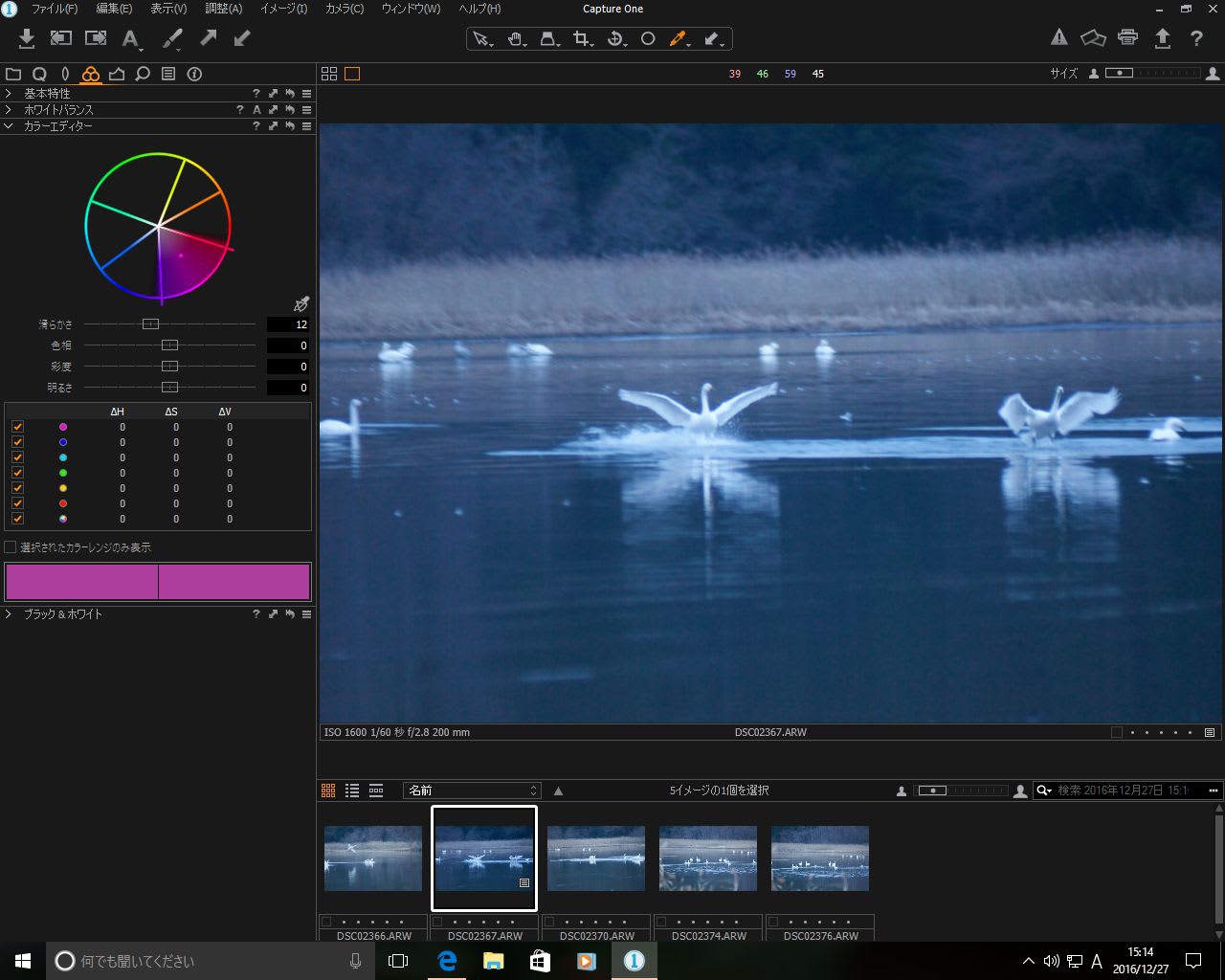
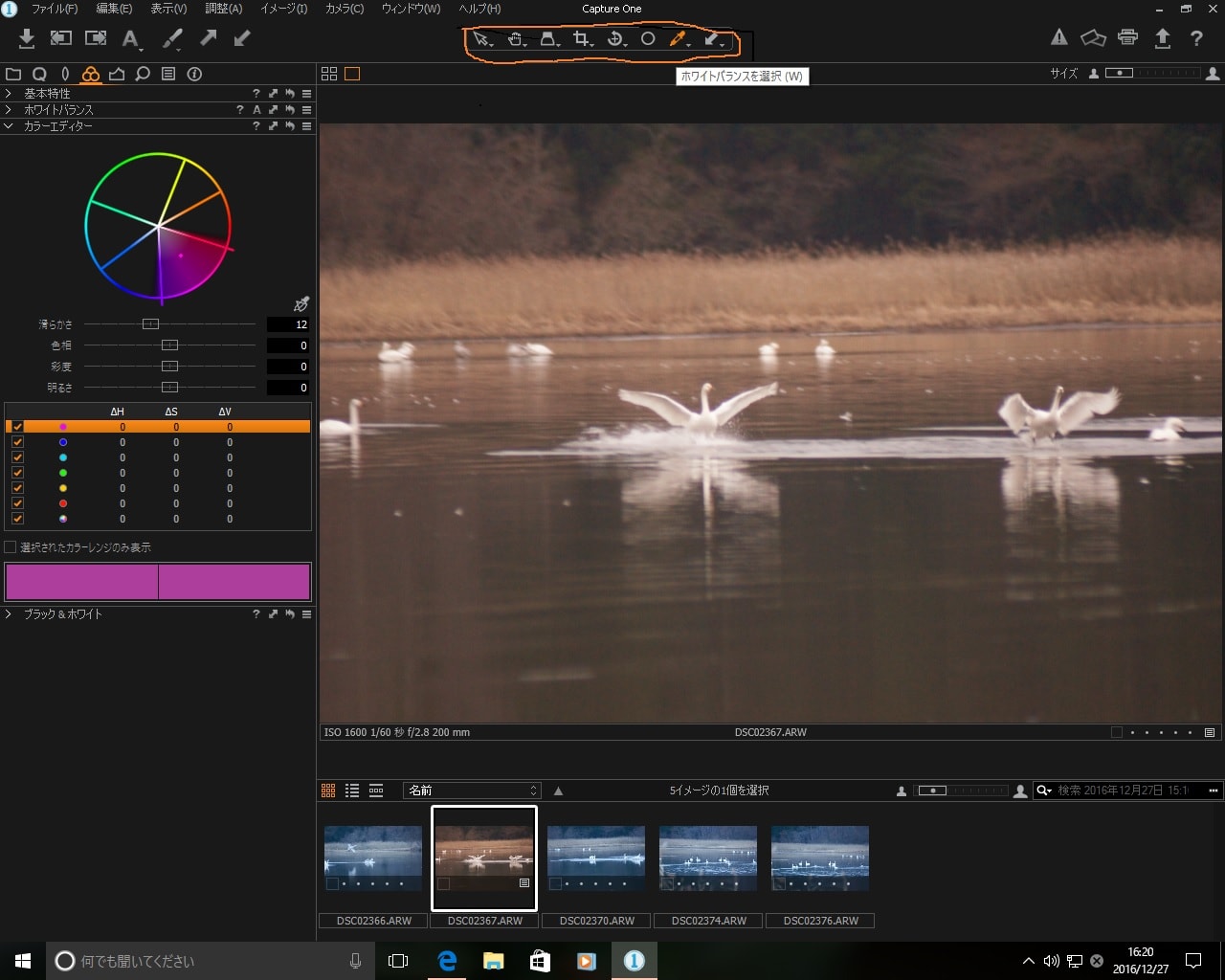
上の画像は調整なしのものです。
それのホワイトバランス(以下、WBと略)を「デイライト」に調整すると、下のようになります。
まるっきり印象が変わってしまったのがわかると思います。
薄暗い夕方の光景が、曇り空の午後ぐらいにはなっていると思います。
どこをどういじればホワイトバランスの調整ができるのでしょうか?
それは、下の画像の上方の真ん中ぐらいにオレンジ色の線で囲った部分の右から2番目のメニューがWBの項目です。
その項目を右クリックするとサブメニューが出ますので、その一番上の項目でWBが調整できます。
一番上の項目を選び、画像上でマウスの右ボタンを押すと、ペンの形のカーソルが出てきます。
そうすると、モード、色温度、色合いを調整することが出来るようになります。
撮ってきたそのままの画像が良いのか、あるいは手を加えて調整した画像が良いのかは、撮影者の意図や見る人によって、感じ方は違ってくるでしょうが、こんなこともRAW現像ソフトではできるのだという見本でした。
試行錯誤しながらの操作ですので中々作業は、はかどりませんがのんびりとやっていきましょう。
撮ってきた写真のホワイトバランスを調整してみましょう。
サンプルの画像は夕方もかなり暗くなってからのものです。
薄暗くなっているので、ホワイトバランスがかなり崩れて肉眼での印象とかなりかけ離れている画像です。
この画像を明るさだけを調整しても色合いは変わることはないので、日中での印象に近づけることは出来ません。
ですが、ホワイトバランスを調整してやれば、印象は大きく変わります。
次の2枚の画像をご覧ください。
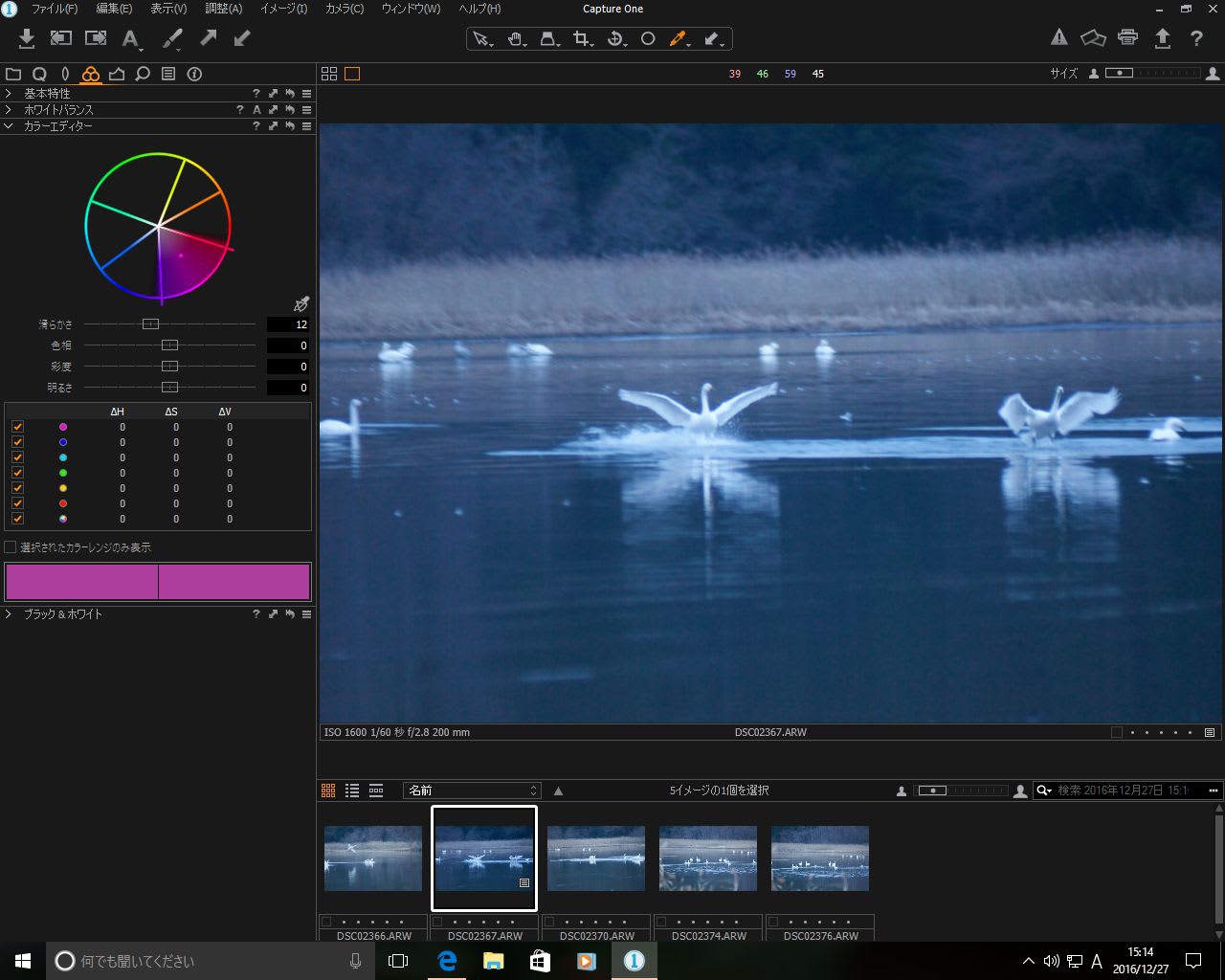
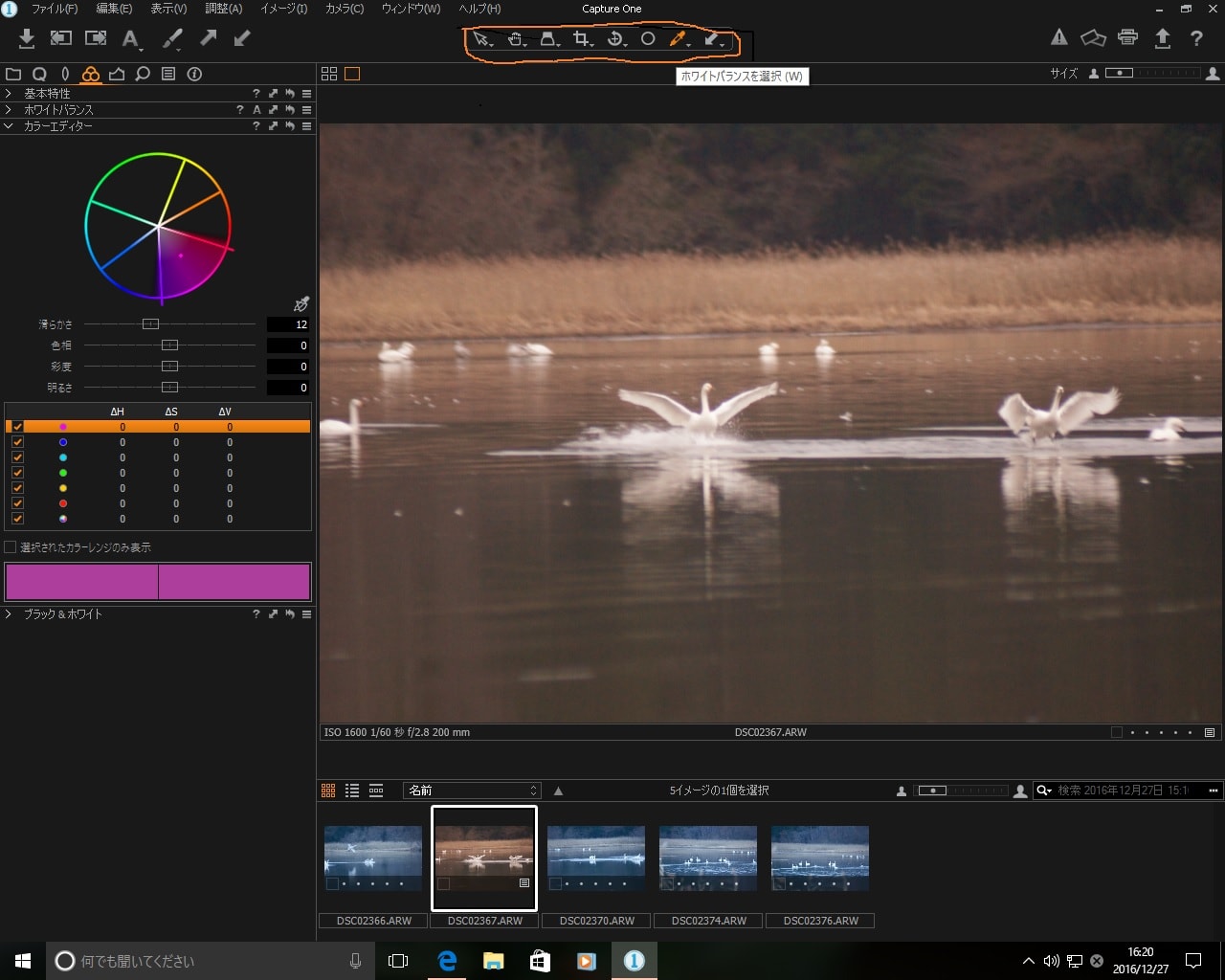
上の画像は調整なしのものです。
それのホワイトバランス(以下、WBと略)を「デイライト」に調整すると、下のようになります。
まるっきり印象が変わってしまったのがわかると思います。
薄暗い夕方の光景が、曇り空の午後ぐらいにはなっていると思います。
どこをどういじればホワイトバランスの調整ができるのでしょうか?
それは、下の画像の上方の真ん中ぐらいにオレンジ色の線で囲った部分の右から2番目のメニューがWBの項目です。
その項目を右クリックするとサブメニューが出ますので、その一番上の項目でWBが調整できます。
一番上の項目を選び、画像上でマウスの右ボタンを押すと、ペンの形のカーソルが出てきます。
そうすると、モード、色温度、色合いを調整することが出来るようになります。
撮ってきたそのままの画像が良いのか、あるいは手を加えて調整した画像が良いのかは、撮影者の意図や見る人によって、感じ方は違ってくるでしょうが、こんなこともRAW現像ソフトではできるのだという見本でした。
試行錯誤しながらの操作ですので中々作業は、はかどりませんがのんびりとやっていきましょう。











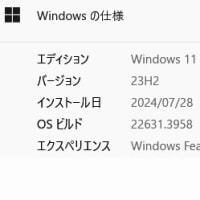


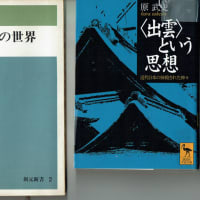






※コメント投稿者のブログIDはブログ作成者のみに通知されます